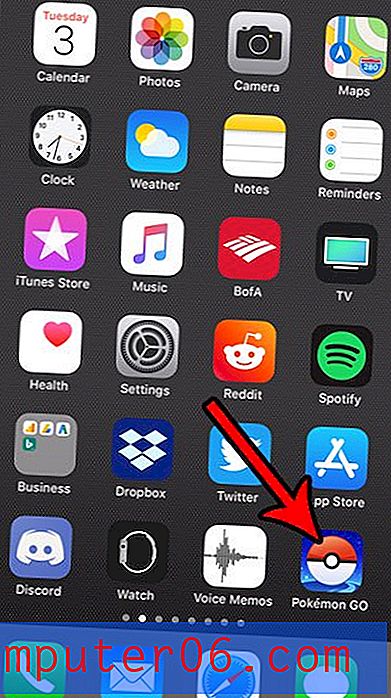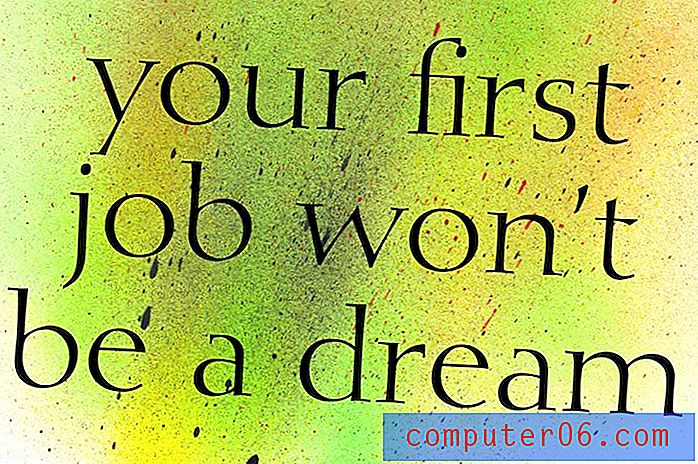Perché la mia colonna etichetta i numeri anziché le lettere in Excel 2013?
Quando fai riferimento a una cella nei fogli di calcolo di Microsoft Excel, ad esempio con una formula di sottrazione, sei probabilmente abituato a farlo indicando la colonna, quindi il numero di riga. Ad esempio, la cella in alto a sinistra nel foglio di calcolo sarebbe la cella A1. Tuttavia, potresti utilizzare Excel e scoprire che le colonne sono etichettate con numeri anziché con lettere. Questo può essere fonte di confusione se non te lo aspettavi e non hai mai lavorato con questa configurazione prima.
Questo sistema di riferimento di cella si chiama R1C1 ed è comune in alcuni campi e organizzazioni. Tuttavia, è solo un'impostazione in Excel 2013 e puoi modificarla se preferisci utilizzare le lettere delle colonne con cui hai familiarità. La nostra guida di seguito ti mostrerà come attivare lo stile di riferimento R1C1 in modo da poter tornare alle lettere delle colonne anziché ai numeri.
Come modificare le etichette delle colonne di Excel 2013 dai numeri Torna alle lettere
I passaggi in questo articolo presuppongono che attualmente stai visualizzando le etichette delle colonne di Excel come numeri anziché come lettere e che desideri tornare indietro. Nota che questa impostazione è definita per l'applicazione Excel, il che significa che si applicherà a tutti i fogli di calcolo che apri nel programma.
Passaggio 1: Apri Excel 2013.
Passaggio 2: fare clic sulla scheda File nell'angolo in alto a sinistra della finestra.

Passaggio 3: fare clic su Opzioni nella parte inferiore della colonna sul lato sinistro della finestra.
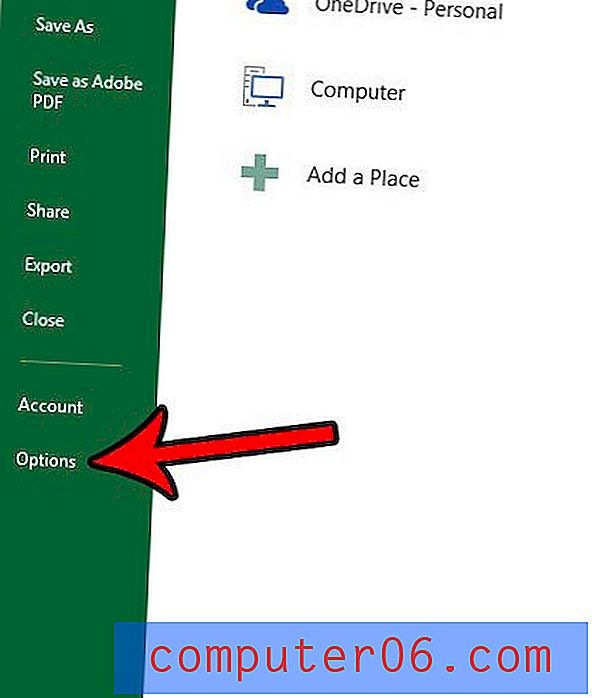
Passaggio 4: fare clic sulla scheda Formule sul lato sinistro della finestra Opzioni di Excel .
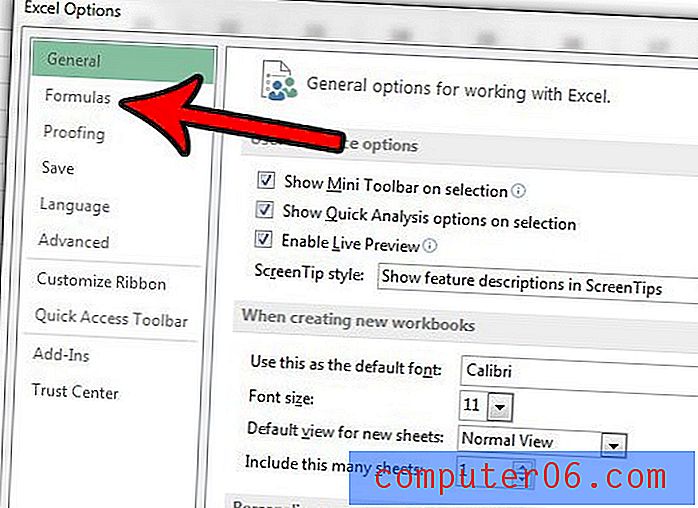
Passaggio 5: scorrere fino alla sezione Utilizzo delle formule del menu, quindi deselezionare la casella a sinistra dello stile di riferimento R1C1 . Fai clic sul pulsante OK nella parte inferiore della finestra per applicare le modifiche.
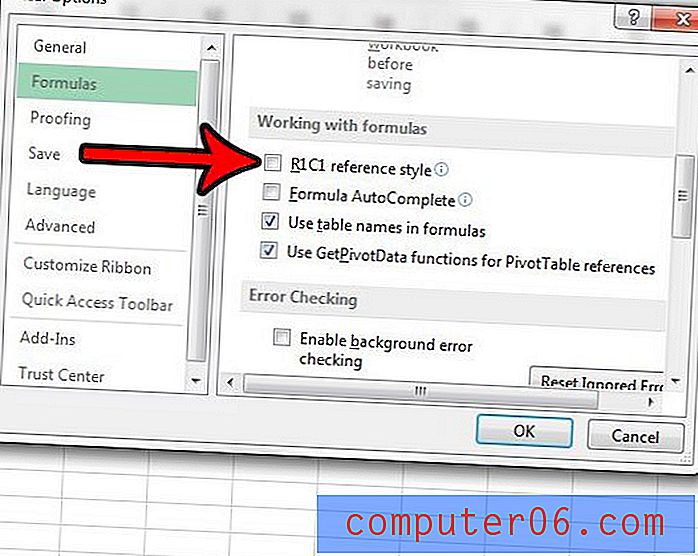
Ora dovresti tornare al tuo foglio di calcolo, dove le etichette delle colonne dovrebbero essere di nuovo lettere anziché numeri.
Hai problemi a risolvere i problemi costanti che sembrano verificarsi ogni volta che provi a stampare un foglio di calcolo? I nostri suggerimenti per la stampa in Excel possono fornirti alcuni suggerimenti e impostazioni utili che possono rendere la stampa dei tuoi dati un po 'meno frustrante.